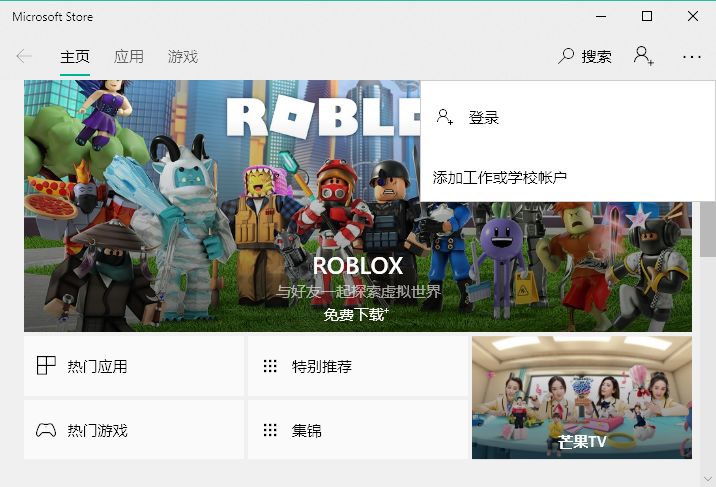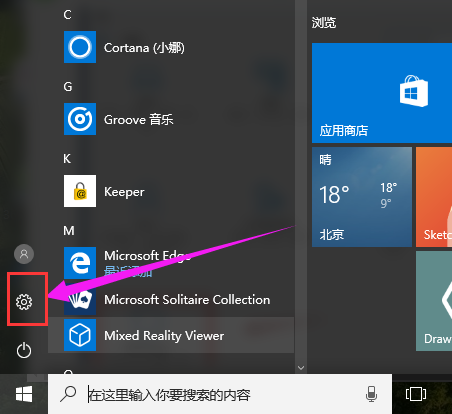有部分Win10系统用户遇见了在windows 10操作系统中Microsoft store(应用商店)打开后无法显示商店中的内容,提示:“检查你的连接 Microsoft Store需要联网。你似乎没有联网”。但是检测自己的网络是正常连接的,网页和其他软件都可以正常联网,那么我们该如何修复这个问题呢?下面“药哥”给大家整理了几个解决此问题的方法,请看下面win10应用商店无法联网的解决方法。
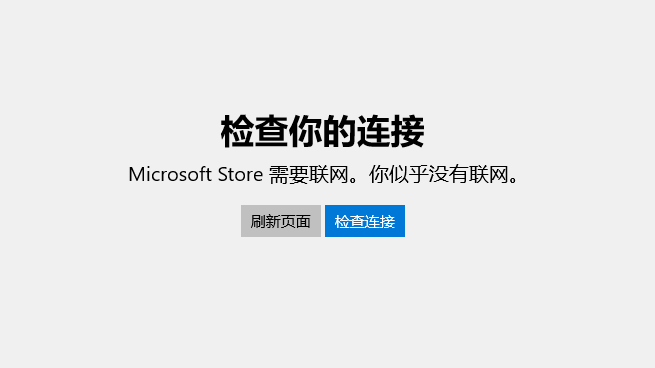
——————————————————————————
方法一:
1. 我们在电脑上打开Windows10的控制面板窗口,在窗口中点击“Internet选项”的图标。
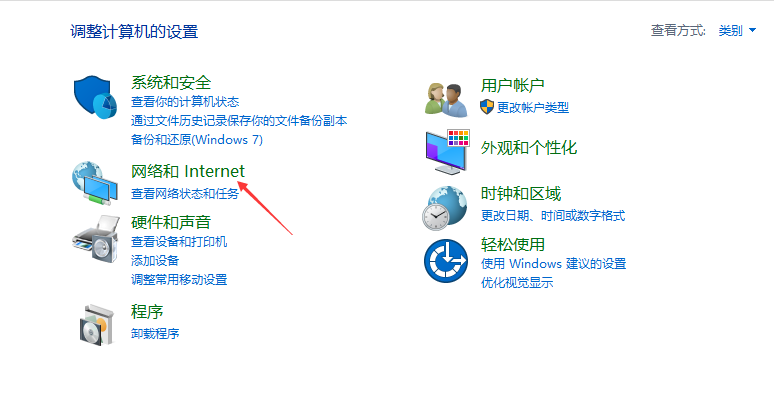
2.在“网络和Internet”打开后点击“Internet选项”
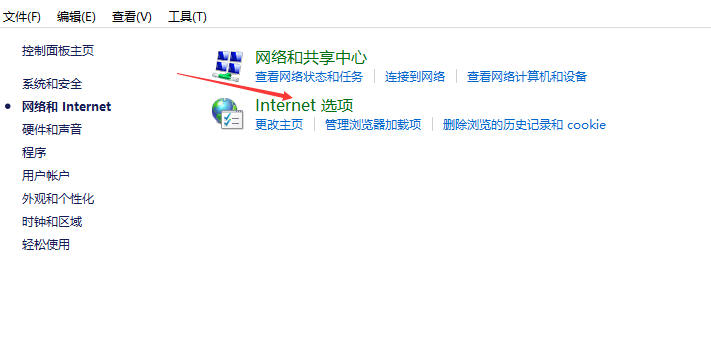
3. 在打开的Internet选项窗口中,点击“高级”的选项卡。
4.在打开的选项窗口中,勾选“使用TLS1.2”前面的复选框,然后点击应用,最后点击确定按钮。
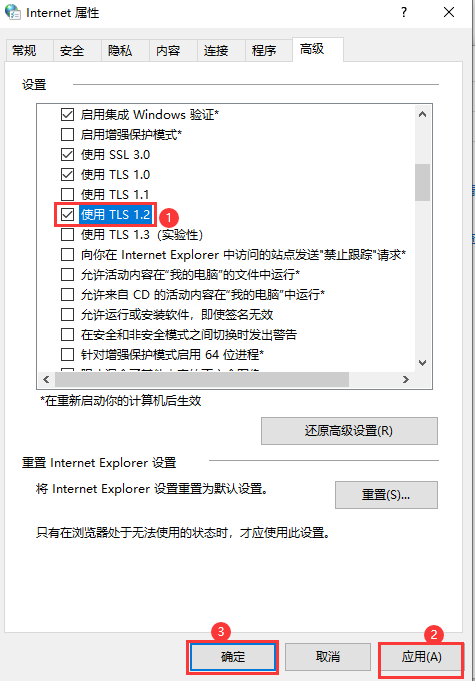
5. 接下来我们就可以打开Windows10的Microsoft store(应用商店)主界面了。
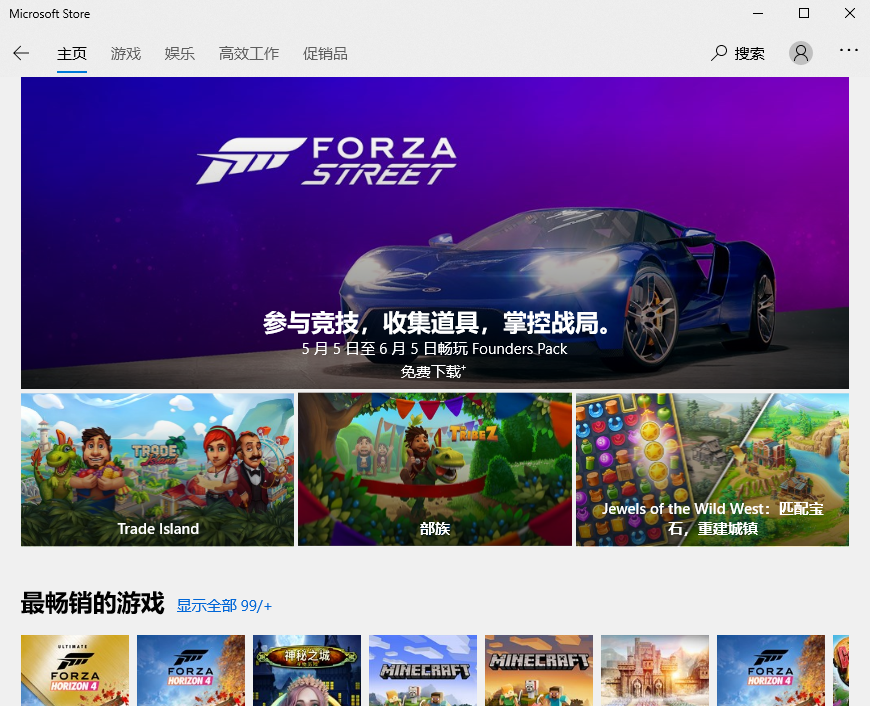
——————————————————————————
方法二
1、在Windows10系统下按win+X 组合键,然后选择“命令提示符(管理员)”
2、如果弹出用户帐户控制窗口,请点击确定,打开命令提示符后输入:wsreset 回车;
3、 应用商店会被打开,并提示“已清除应用商店的缓存。然后就可以打开应用商店了。
——————————————————————————
方法三
1. 打开设置点击“网络和Internet”在选择“代理”
2.将代理取消。如果是关闭的,那就先打开,然后再关闭,这个代理不知道是什么打开的,关闭后就能进入应用商店了。(不一定能解决全部)

可能上面几种方法都解决不了你的问题
但方法总比困难多
相信你自己
一定能解决
写留言
限 时 特 惠: 本站每日持续更新海量各大内部创业教程,一年会员只需98元,全站资源免费下载 点击查看详情
站 长 微 信: lzxmw777